把图片色调变成咖啡色效果
时间:2021-11-23 11:22:18|栏目:PS图片处理|点击: 次

制作完成的效果图没有之前的艳丽,但是别有一翻风味。

一、打开原图,然后按CTRL+J复制背景图层。

二、选择通道面板,再点击选中绿色通道,右击复制通道,在弹出的对话框中直接点确定。
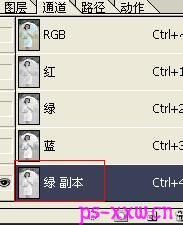
三、按住CTRL键,并用鼠标点击绿色通道副本,把副本通道载入选区。

四、回到图层面板,然后为图层1添加矢量蒙版,再用鼠标选中图片上面,而不要使用默认的选中蒙版。
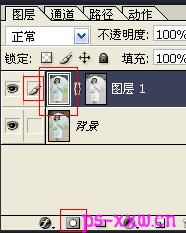
五、按快捷键CTRL+U打开色相/饱和度设置面板,选中面板下方的着色,然后设置它的色相和饱和度。
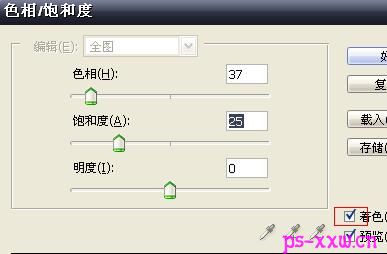
您可能感兴趣的文章
- 11-27PS把俏皮情侣婚纱照片调成唯美淡黄色
- 12-22黄绿色清新小女孩写真照片后期处理
- 11-04如何用PS调出淡紫色漂亮女神照片
- 02-16怎样用PS制作甜美青黄色婚纱照片
- 04-03PS把树林中拍摄的女生照片调成青绿色
- 01-29用PS对路边街拍美女照片美化调色处理
- 11-24PS调成紫色阳光效果的海滩美女照片
- 01-30PS把草地上的人物照片调成紫色阳光效果
- 03-05PS把坐在树林中的女生照片调成淡青色
- 10-17PS调出怀旧暖色调的甜美女生照片


阅读排行
推荐教程
- 01-02PS制作躺在床上的冷艳美女
- 11-23把图片色调变成咖啡色效果
- 01-29用PS对路边街拍美女照片美化调色处理
- 02-11灰暗肤色人物照片如何PS提亮美白
- 11-15学习动漫图片的PS抠图方法
- 11-21PS把漂亮的学生妹照片调成淡蓝色
- 01-18用照片处理成海报效果的方法
- 02-18PS调出金色阳光照耀下的树林女孩照片
- 03-01修复偏暗背光人物照片的PS教程
- 12-10如何用PS把小清新女孩照片调为橙红色



